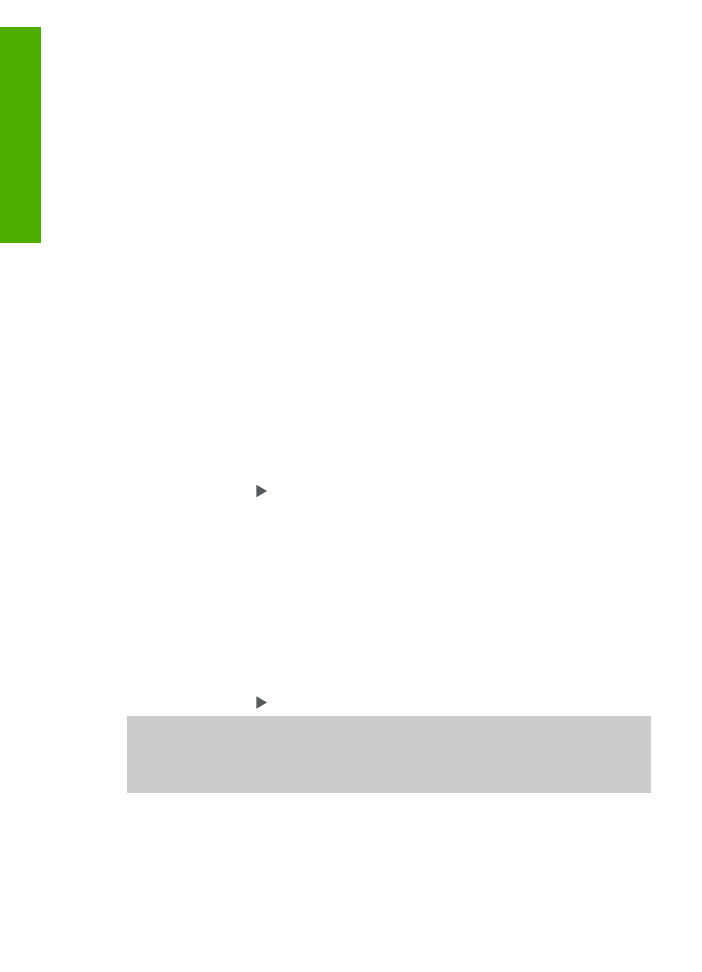
Erstellen randloser Kopien von Fotos im Format 10 x 15 cm
(4 x 6 Zoll)
Um eine optimale Qualität für kopierte Fotos zu erzielen, legen Sie das Fotopapier in das
Zufuhrfach, und wählen Sie die Kopiereinstellungen für den richtigen Papiertyp und die
Kapitel 5
48
HP Officejet 5600 All-in-One series
Kop
ieren
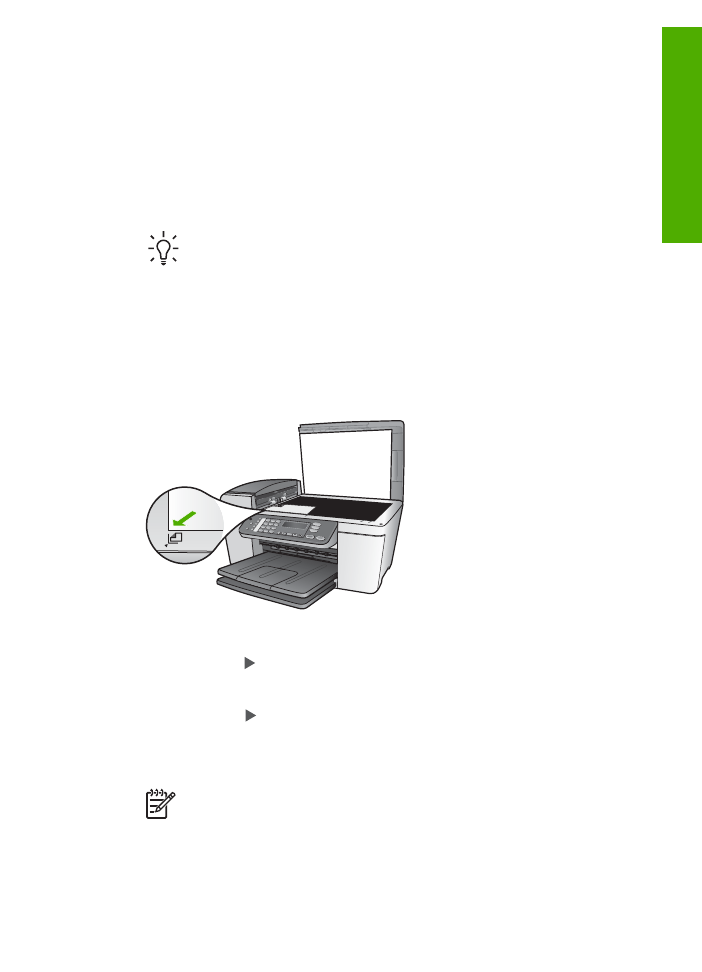
Fotooptimierung aus. Wenn Sie eine Fotodruckpatrone verwenden, erzielen Sie
außerdem eine bessere Druckqualität. Wenn Sie die dreifarbige Druckpatrone und die
Fotodruckpatrone installiert haben, verfügen Sie über ein System mit sechs
verschiedenen Tinten. Weitere Anweisungen finden Sie unter
Verwenden der
Fotodruckpatrone
.
So erstellen Sie eine randlose Kopie eines Fotos über das Bedienfeld
1.
Legen Sie Fotopapier im Format 10 x 15 cm mit Abreißstreifen in das Zufuhrfach
ein.
Tipp
Legen Sie Fotopapier im Format 10 x 15 cm mit Abreißstreifen ein,
um eine randlose Kopie zu erstellen.
Weitere Informationen zum Einlegen von Papier finden Sie unter
Einlegen
von Fotopapier im Format 10 x 15 cm (4 x 6 Zoll)
.
2.
Legen Sie das Foto mit der bedruckten Seite nach unten und an der linken vorderen
Ecke ausgerichtet auf das Vorlagenglas.
Positionieren Sie das Foto auf dem Vorlagenglas, so dass sich die lange Kante des
Fotos an der vorderen Ecke des Glases befindet, wie durch die Führungen entlang
der Ecken des Vorlagenglases gekennzeichnet.
3.
Drücken Sie auf
Kopieren
, bis
Kopierpap.format
angezeigt wird.
4.
Drücken Sie auf , bis
10 x 15 cm
oder
4 x 6 Zoll
angezeigt wird, und drücken Sie
dann auf
OK
.
5.
Drücken Sie mehrmals auf
Kopieren
, bis
Verkleinern/Vergrößern
angezeigt wird.
6.
Drücken Sie auf , bis
An Seite anpassen
angezeigt wird.
7.
Drücken Sie auf
Start Schwarz
oder auf
Start Farbe
.
Der HP All-in-One erstellt eine randlose Kopie des Originalfotos im Format
10 x 15 cm.
Hinweis
Sie können den Abreißstreifen erst von der Kopie des Fotos
entfernen, wenn die Tinte vollständig getrocknet ist.
Benutzerhandbuch
49
Ko
pieren